你电脑里有那种文件吗?那种除了你自己之外不会让别的人看到的文件?
比如图片,或者小视频,
或者是重要的机密资料,等等~~你是怎么保存的呢?
文件夹套文件夹再套文件夹吗趣哥
高中的时候还真见过不少同学这样保存“资源”的~~
也有是在文件属性里面设置为“隐藏”的:
![图片[1] | Wise Folder Hider,文件加密隐藏软件,限时免费安装即是Pro版本! | i3综合社区](https://www.i3zh.com/wp-content/uploads/2022/02/4ffce04d92a4d6cb21c1494cdfcd6dc1-180.png)
但是这样设置后,在文件查看里面设置“显示隐藏的项目”,就跟没隐藏一样了。
![图片[2] | Wise Folder Hider,文件加密隐藏软件,限时免费安装即是Pro版本! | i3综合社区](https://www.i3zh.com/wp-content/uploads/2022/02/4ffce04d92a4d6cb21c1494cdfcd6dc1-181.png)
那,有没有其他的好的可以隐藏文件的方法了吗?
当然有啊!
这就是今天要给大家介绍的——
Wise Folder Hider
Wise Folder Hider 是一款文件夹隐藏软件,用来隐藏或者加密隐藏文件夹,保护隐私文件资料
![图片[3] | Wise Folder Hider,文件加密隐藏软件,限时免费安装即是Pro版本! | i3综合社区](https://www.i3zh.com/wp-content/uploads/2022/02/4ffce04d92a4d6cb21c1494cdfcd6dc1-182.png)
隐藏文件
软件安装后打开时会提示让设置密保,大家可以设一个强度高一点的密码。
![图片[4] | Wise Folder Hider,文件加密隐藏软件,限时免费安装即是Pro版本! | i3综合社区](https://www.i3zh.com/wp-content/uploads/2022/02/4ffce04d92a4d6cb21c1494cdfcd6dc1-183.png)
需要隐藏文件/文件夹时,我们只需要把文件或者文件夹拖放进软件界面中,软件会自动隐藏上传的文件/文件夹:
![图片[3] | Wise Folder Hider,文件加密隐藏软件,限时免费安装即是Pro版本! | i3综合社区](https://www.i3zh.com/wp-content/uploads/2022/02/4ffce04d92a4d6cb21c1494cdfcd6dc1-182.png)
Wise Folder Hider不仅可以隐藏文件夹,还可以隐藏单个的文件,甚至可以隐藏整个硬盘驱动器。
经Wise Folder Hider隐藏的文件或文件夹,在资源管理器中是看不到的,即使是设置了“显示隐藏的项目”之后,也是看不到的。
被隐藏的文件文件夹只能在Wise Folder Hider软件的隐藏文件列表中看到:
![图片[6] | Wise Folder Hider,文件加密隐藏软件,限时免费安装即是Pro版本! | i3综合社区](https://www.i3zh.com/wp-content/uploads/2022/02/4ffce04d92a4d6cb21c1494cdfcd6dc1-185.png)
若要取消隐藏,只需要在列表的右侧操作中选择“取消隐藏”即可,然后软件会自动打开资源管理器,显示被取消隐藏的文件的位置。
Wise Folder Hider还能为隐藏的文件添加密码保护,这样即使有人发现你的文件已经使用Wise Folder Hider软件隐藏了,但是他不知道解锁的密码,照样打不开文件的。
![图片[7] | Wise Folder Hider,文件加密隐藏软件,限时免费安装即是Pro版本! | i3综合社区](https://www.i3zh.com/wp-content/uploads/2022/02/4ffce04d92a4d6cb21c1494cdfcd6dc1-186.png)
除了单个隐藏文件可以使用密码保护之外,Wise Folder Hider还设置了软件进入密码,退出软件后下次打开软件时需要输入密码确认。
![图片[8] | Wise Folder Hider,文件加密隐藏软件,限时免费安装即是Pro版本! | i3综合社区](https://www.i3zh.com/wp-content/uploads/2022/02/4ffce04d92a4d6cb21c1494cdfcd6dc1-187.png)
加密文件
除了隐藏文件的功能,Wise Folder Hider还可以生成加密分区,快速隐藏和加密重要的文件和文件夹,用来保护你的个人文件(文档,照片,视频,邮件等),防止被他人看见和打开。
第一步,创建加密文件夹
当你初次使用加密功能时,需要单击“新建”按钮创建一个加密文件夹,可以设置这个文件夹的名字和大小,以及保存位置。
![图片[9] | Wise Folder Hider,文件加密隐藏软件,限时免费安装即是Pro版本! | i3综合社区](https://www.i3zh.com/wp-content/uploads/2022/02/4ffce04d92a4d6cb21c1494cdfcd6dc1-188.png)
第二步,添加需要加密的文件
第一步创建完成后,程序会自动打开这个加密文件夹,系统会默认给这个加密文件夹分配盘符 WFHDisk(Z:)。然后将需要保护的文件添加到这里。
第三步,关闭 Wise Folder Hider
关闭加密文件夹,然后通过下拉菜单选择“卸载”,关闭 Wise Folder Hider。
![图片[10] | Wise Folder Hider,文件加密隐藏软件,限时免费安装即是Pro版本! | i3综合社区](https://www.i3zh.com/wp-content/uploads/2022/02/4ffce04d92a4d6cb21c1494cdfcd6dc1-189.png)
大功告成!文件已经被加密和隐藏,没有密码是无法打开 Wise Folder Hider 的加密文件夹,也就无法看到和打开加密的文件。
所以,请一定牢记你的 Wise Folder Hider 密码。
软件激活方法:
今天为你提供的是 Wise Folder Hider 的限时免费版本,而且软件是预激活的,安装后就是 Pro 版本,无需额外的激活步骤。
以上就是 Wise Folder Hider 的基本介绍,希望对您有所帮助 !
Wise Folder Hider:
https://url66.ctfile.com/f/3211366-545859234-06ba75
(访问密码:acg47)
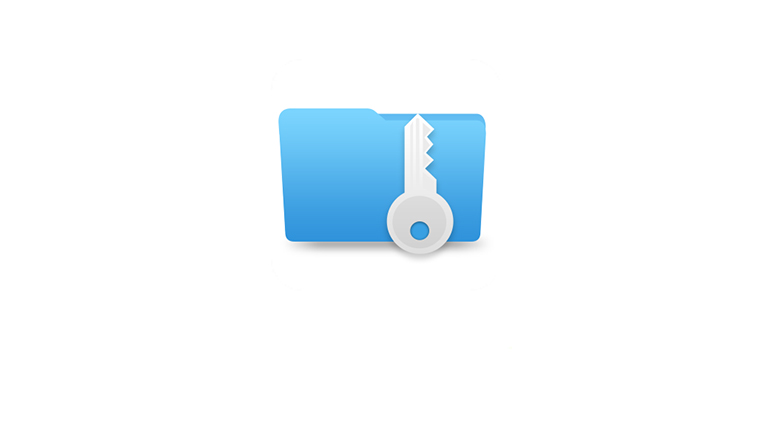





![KinhDown[BaiDuCloud]在线解析,速度超快,你要的都可以下了! | i3综合社区](https://www.i3zh.com/wp-content/uploads/2021/07/2021071310161060-300x165.jpg)


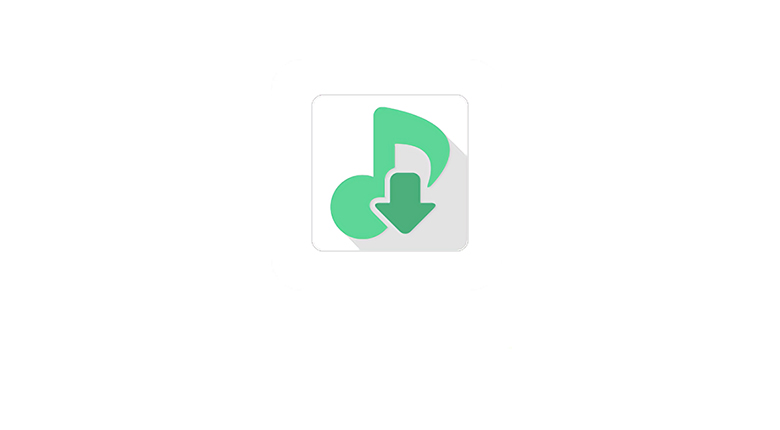

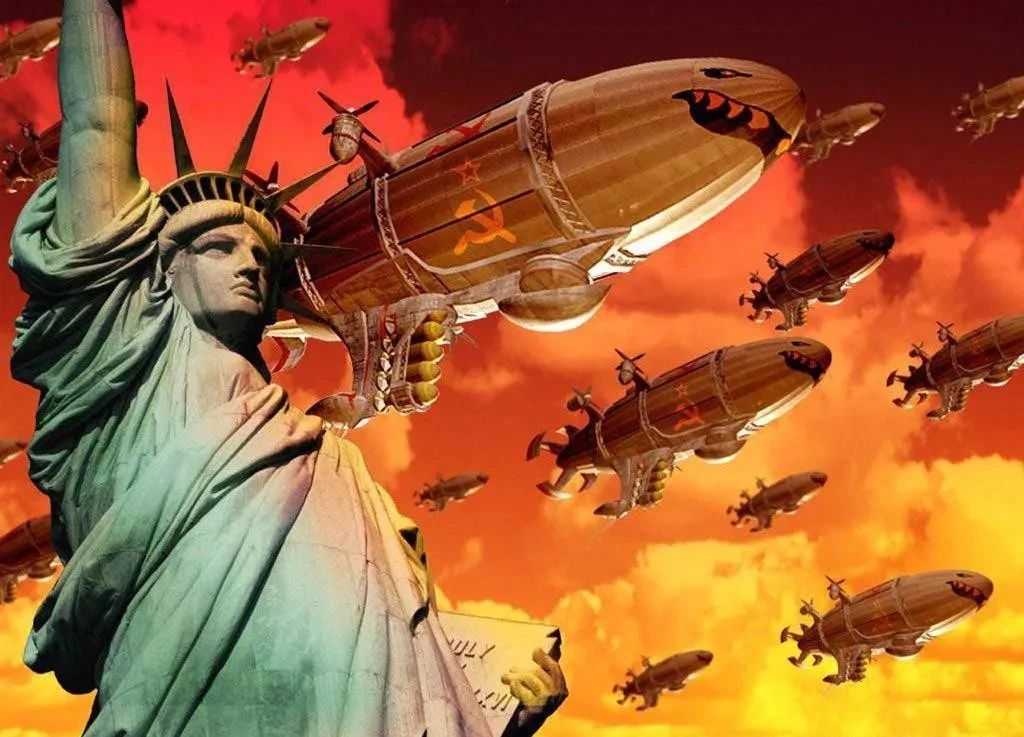
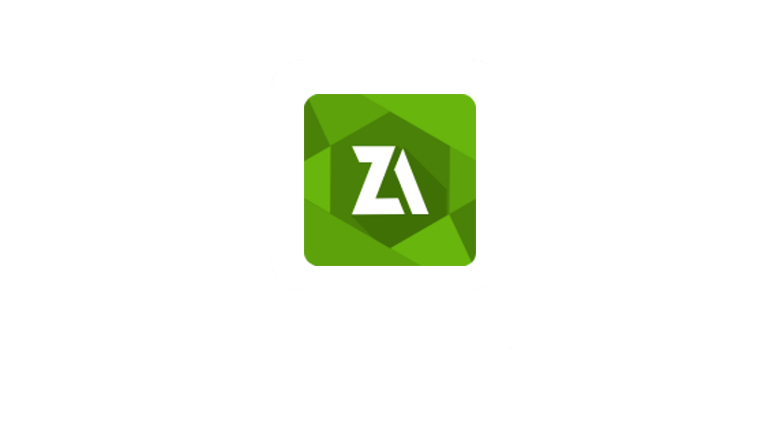

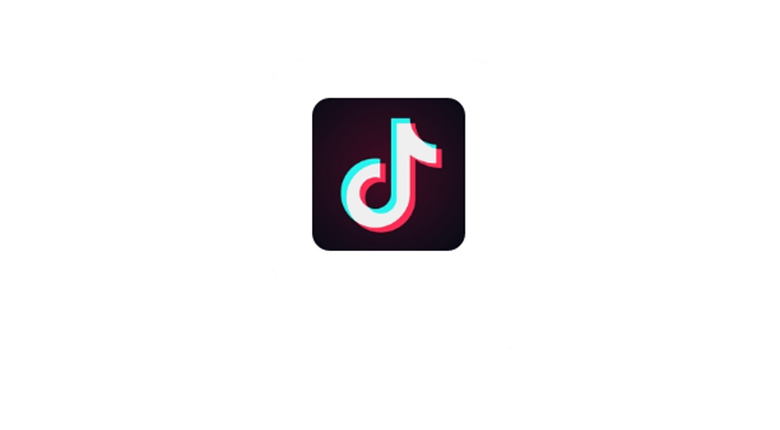
![表情[daku] | i3综合社区](https://www.i3zh.com/wp-content/themes/zibll/img/smilies/daku.gif)
![表情[ciya] | i3综合社区](https://www.i3zh.com/wp-content/themes/zibll/img/smilies/ciya.gif)
暂无评论内容